在Win11系统中,资源管理器会自动记录我们访问过的文件和文件夹,方便我们快速找到常用的文件。然而,这些历史记录有时候会影响我们的隐私安全,那么如何清除Win11资源管理器的历史记录呢?今天,小编就带大家一起探索清除Win11资源管理器历史记录的方法和步骤,让你的电脑更加整洁、安全。
具体方法:
1、“win+R”快捷键打开运行,输入“control.exefolders”,回车打开。
2、在打开的窗口界面中,点击上方中的“general”选项卡。
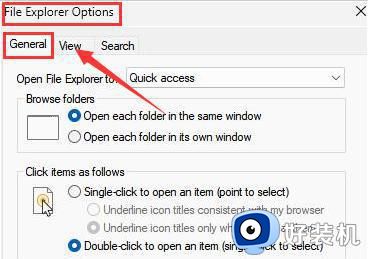 3、然后找到下方中的“privacy”一栏,最后点击其中的“clear”按钮就可以了。
3、然后找到下方中的“privacy”一栏,最后点击其中的“clear”按钮就可以了。
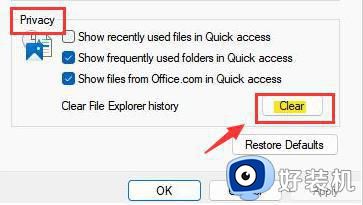
在Win11中,我们可以通过清除资源管理器历史记录来保护我们的隐私并减少系统负荷,只需要打开文件资源管理器,点击查看选项卡,选择选项,在弹出的窗口中点击清除即可,同时,我们也可以在该窗口中设置自动清除历史记录的时间,更方便高效地管理文件。